Win10系统从默认应用选择浏览器的详细设置方法
之前,小编向大家介绍过如何在Win10系统中设置默认浏览器的方法。今天,小编将要介绍另外一种完全不同的浏览器设置方法----使用win10系统默认应用功能选择浏览器。“默认应用”是Win10系统新增的一种功能,我们可以通过这个功能对默认应用进行批量修改,设置起来也更加方便快捷。
设置步骤:
注意:设置之前请关闭第三方安全软件浏览器锁定。
1、点击开始菜单,然后点“设置”;
2、然后点击“系统”图标;
3、在系统设置界面选择“默认应用”;
4、在选择默认应用下方第一个就是WEB浏览器设置,我们点击一下当前在使用的默认浏览器,系统会自动列出系统中所安装的所有浏览器,我们只要加以选择就可以了。
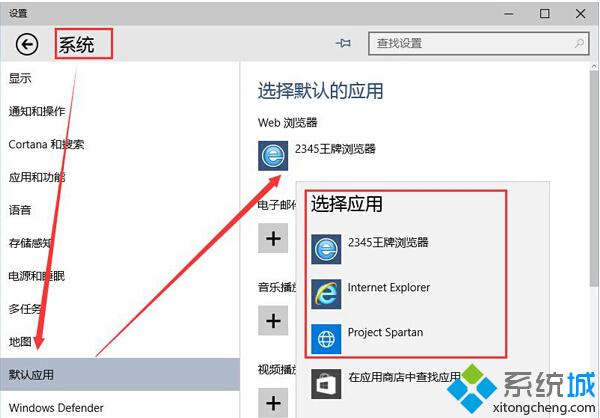
注意:如果你的Win10预览没有更新到最新版的话可能不会有这些选项请更新后再试。
以上就是Win10系统从默认应用选择浏览器的详细设置方法,当然,我们也可以用这个方法把其他程序选择为默认的哦。
相关教程:jquery 文本框选择器win10设置默认浏览器win7系统配置启动选择我告诉你msdn版权声明:以上内容作者已申请原创保护,未经允许不得转载,侵权必究!授权事宜、对本内容有异议或投诉,敬请联系网站管理员,我们将尽快回复您,谢谢合作!










